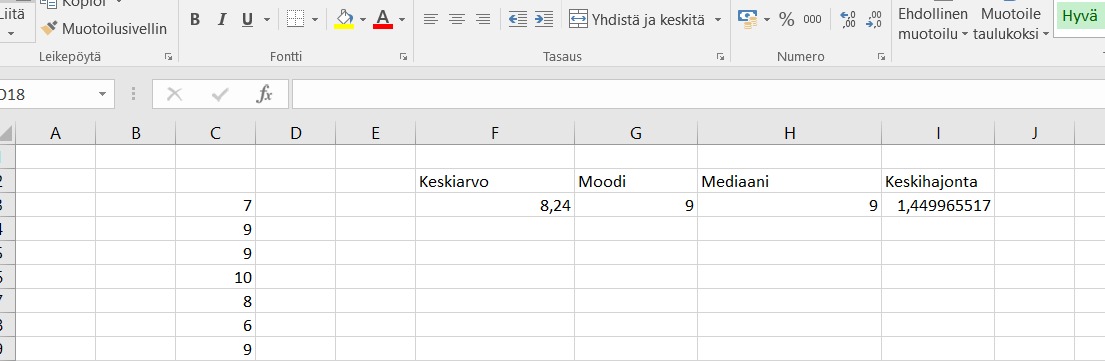Tilastollisia tunnuslukuja
Katsotaan nopeasti läpi, miten tilastollisia tunnuslukuja on kätevä laskea Excelillä.
Aineistonamme on erään luokan matematiikan arvosanat: 7, 9, 9, 10, 8, 6, 9, 10, 9, 7, 9, 6, 9, 8, 10, 9, 6, 7, 9, 10, 8, 7, 9, 5 ja 10.
Syötetään arvosanat soluihin Excelissä.
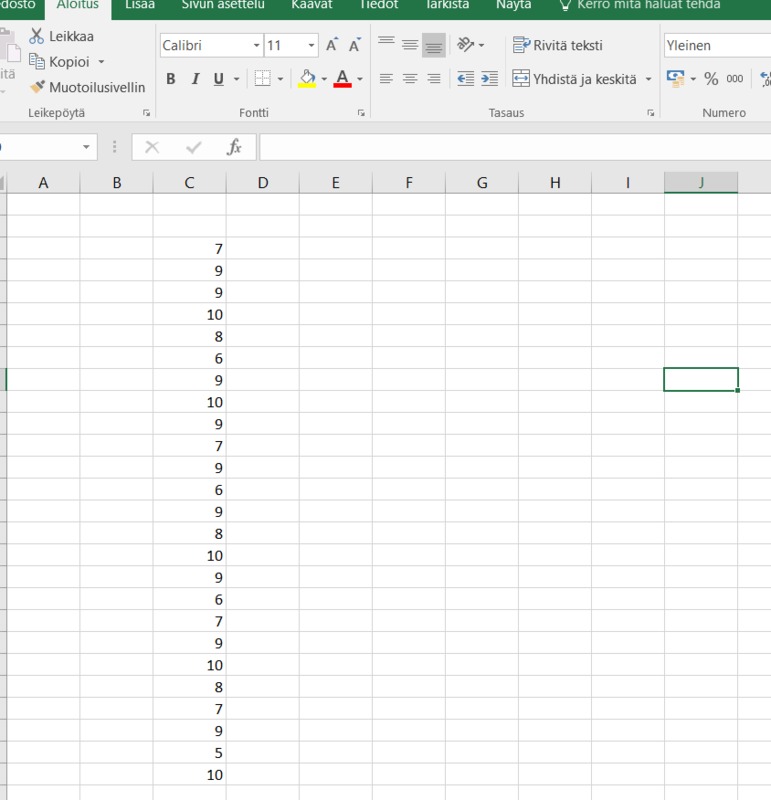
Keskiarvo:
Halutaan laskea arvosanojen keskiarvo soluun F3. Klikataan solua F3 ja kirjoitetaan =KESKIARVO(). Sulkujen sisään tulee solut, joista keskiarvo lasketaan. Maalataan keskiarvoon tulevat solut sulkujen sisään ja painetaan enteriä.
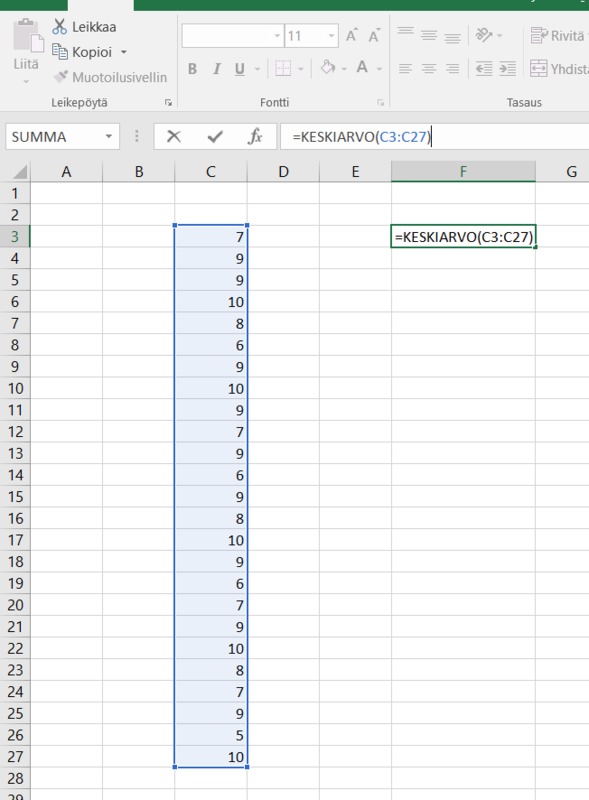
Moodi(tyyppiarvo):
Halutaan laskea arvosanojen moodi soluun G3. Klikataan solua G3 ja kirjoitetaan =MOODI.YKSI(). Sulkujen sisään tulee solut, joista moodi lasketaan. Maalataan moodiin tulevat solut sulkujen sisään ja painetaan enteriä.
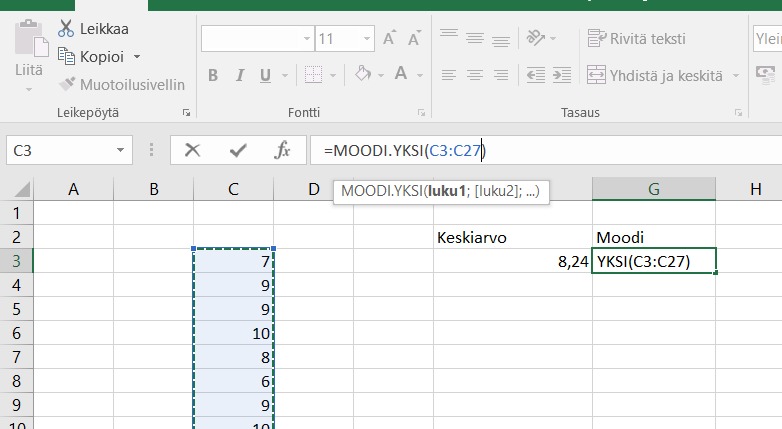
Mediaani:
Halutaan laskea arvosanojen mediaani soluun H3. Klikataan solua H3 ja kirjoitetaan =MEDIAANI(). Sulkujen sisään tulee solut, joista mediaani lasketaan. Maalataan mediaaniin tulevat solut sulkujen sisään ja painetaan enteriä.

Keskihajonta:
Lasketaan vielä keskihajonta komennolla =KESKIHAJONTA(C3:C27) soluun I3.
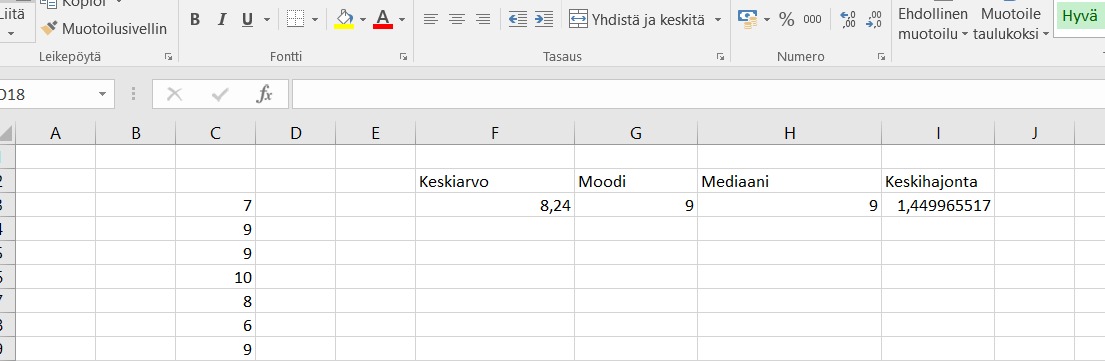
Aineistonamme on erään luokan matematiikan arvosanat: 7, 9, 9, 10, 8, 6, 9, 10, 9, 7, 9, 6, 9, 8, 10, 9, 6, 7, 9, 10, 8, 7, 9, 5 ja 10.
Syötetään arvosanat soluihin Excelissä.
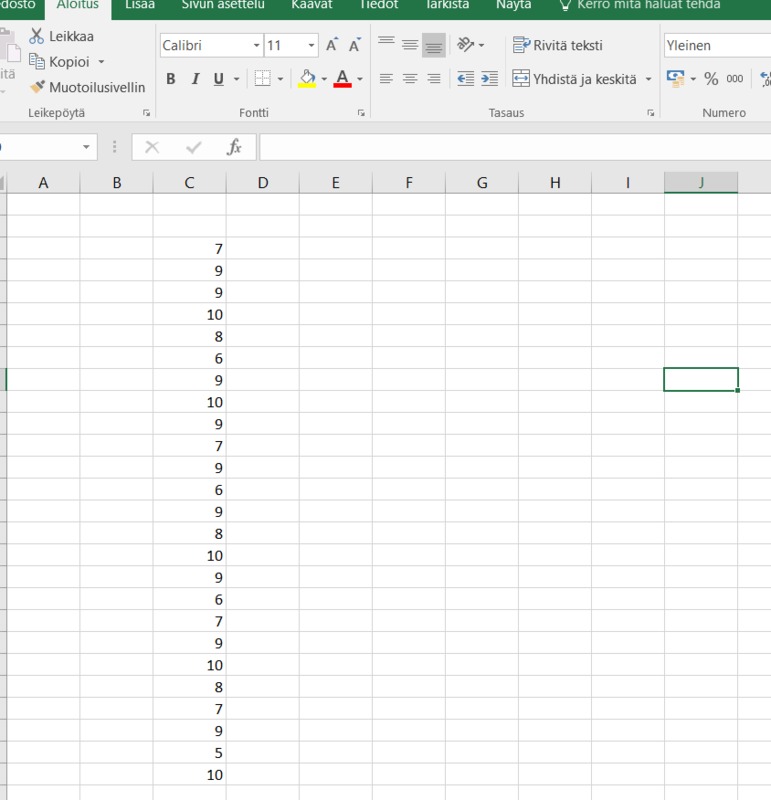
Keskiarvo:
Halutaan laskea arvosanojen keskiarvo soluun F3. Klikataan solua F3 ja kirjoitetaan =KESKIARVO(). Sulkujen sisään tulee solut, joista keskiarvo lasketaan. Maalataan keskiarvoon tulevat solut sulkujen sisään ja painetaan enteriä.
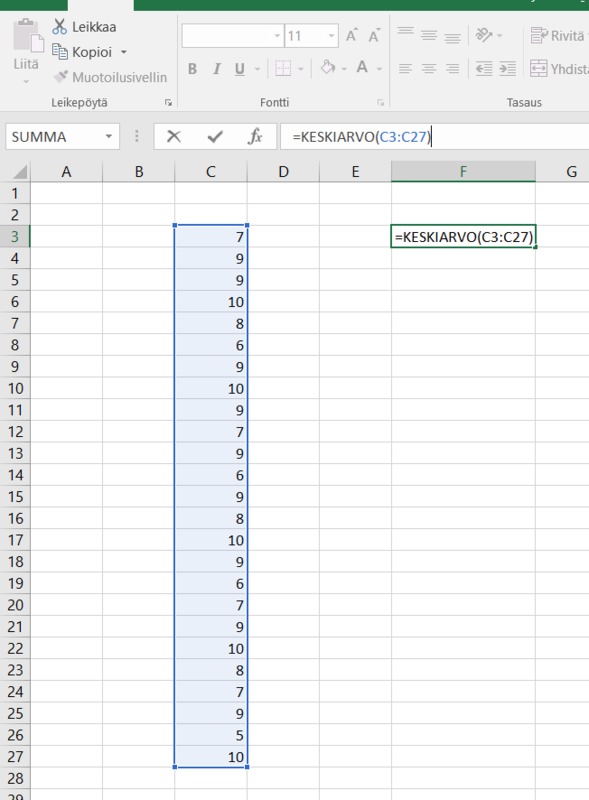
Moodi(tyyppiarvo):
Halutaan laskea arvosanojen moodi soluun G3. Klikataan solua G3 ja kirjoitetaan =MOODI.YKSI(). Sulkujen sisään tulee solut, joista moodi lasketaan. Maalataan moodiin tulevat solut sulkujen sisään ja painetaan enteriä.
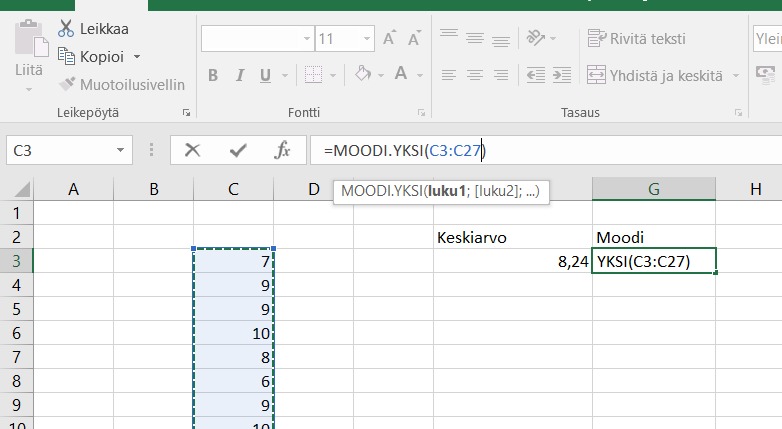
Mediaani:
Halutaan laskea arvosanojen mediaani soluun H3. Klikataan solua H3 ja kirjoitetaan =MEDIAANI(). Sulkujen sisään tulee solut, joista mediaani lasketaan. Maalataan mediaaniin tulevat solut sulkujen sisään ja painetaan enteriä.

Keskihajonta:
Lasketaan vielä keskihajonta komennolla =KESKIHAJONTA(C3:C27) soluun I3.